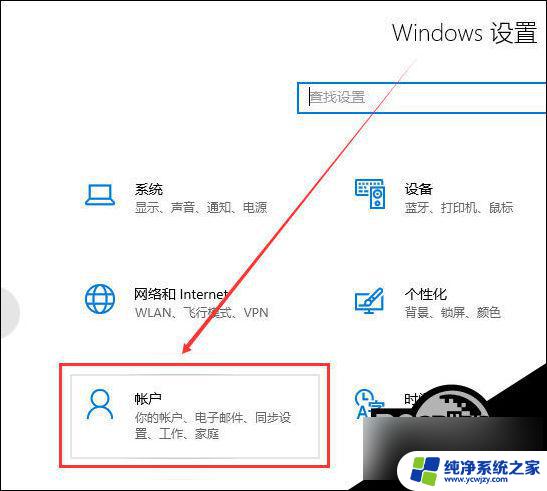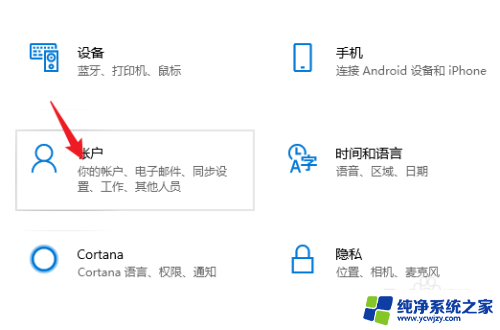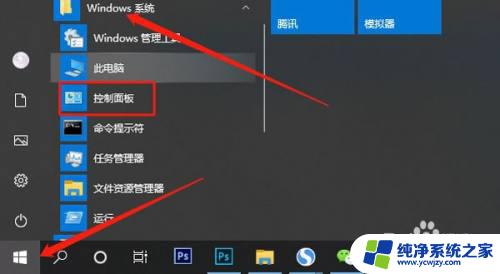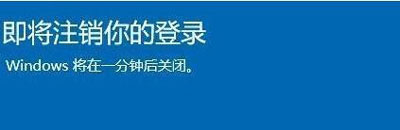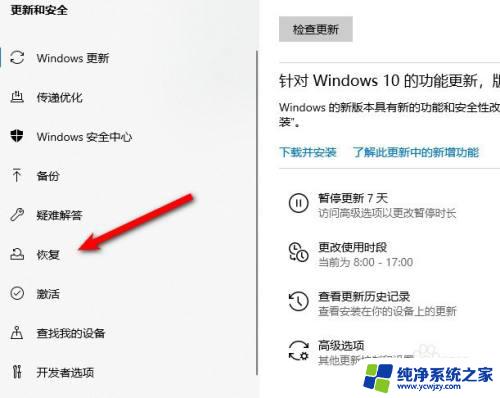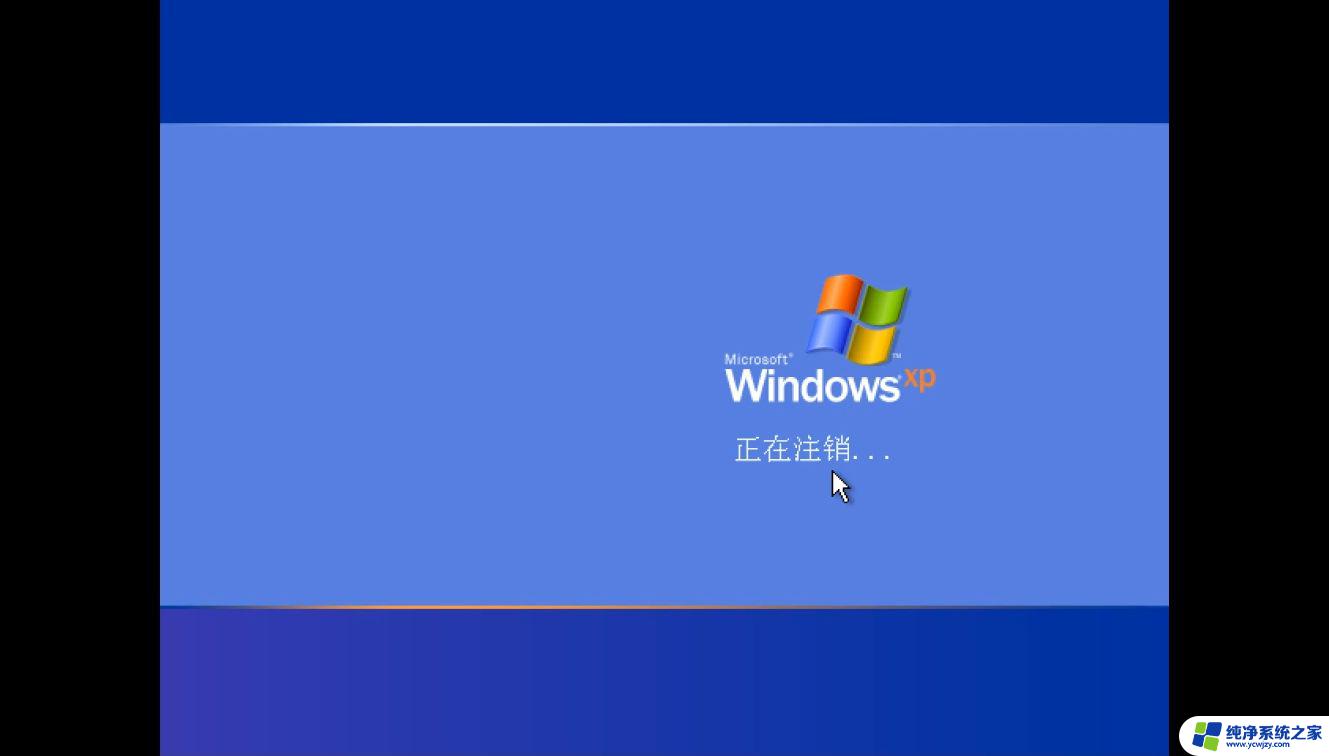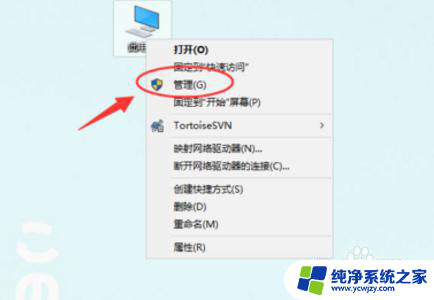windows 退出登录 win10如何注销账户登录
windows 退出登录,在Windows 10操作系统中,注销账户登录是一个常见的需求,当我们需要切换用户或者保护个人隐私时,注销账户登录是一个非常方便的功能。如何在Windows 10中实现注销账户登录呢?本文将详细介绍Windows 10中的退出登录方法,帮助大家轻松掌握这一操作。无论是在家庭环境中还是办公场所,注销账户登录都是非常重要的,因此了解如何正确操作将对我们的日常使用带来很大的便利。接下来我们将一起探索Windows 10中注销账户登录的方法。
具体步骤:
1.首先,点击电脑左下角的“开始”,如图所示。

2.点击开始菜单中的头像,如图所示。
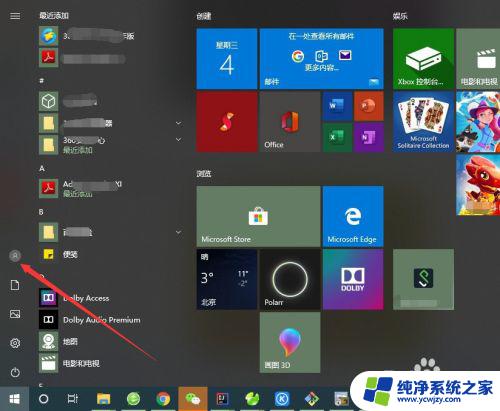
3.选择弹出菜单中的“注销”就可以了,如图所示。
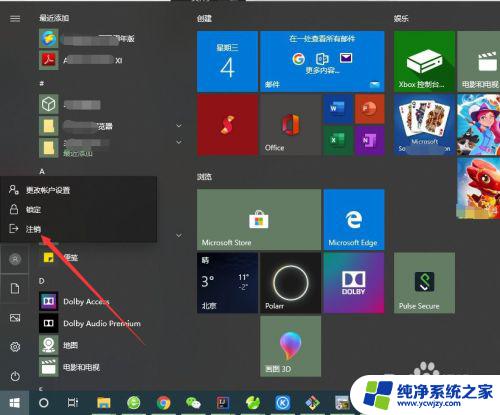
4.也可以点击开始菜单左上角的“三条线”按钮,如图所示。
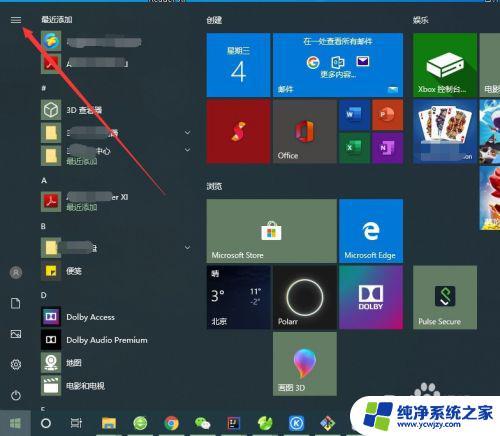
5.然后点击自己的登录账号,如图所示。
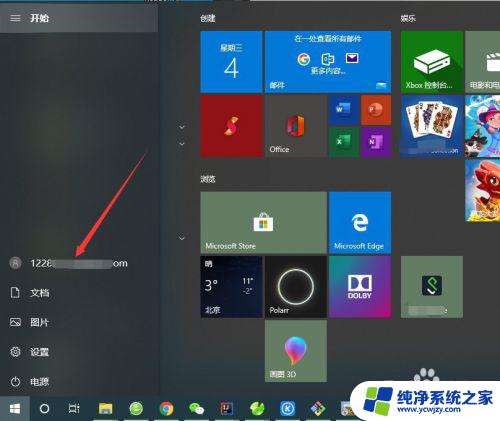
6.同样会弹出一个菜单,选择“注销”即可,如图所示。
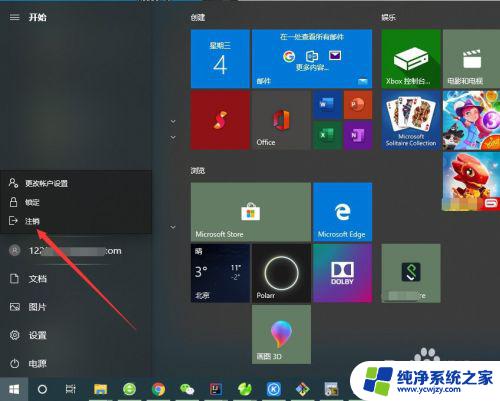
7.也可以直接使用快捷键“Ctrl+Shift+Delete”,点击“注销”即可。如图所示。
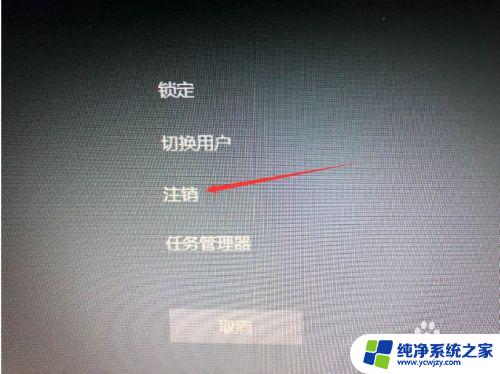
以上就是Windows退出登录的全部内容,如果遇到这种情况,您可以根据小编的操作进行解决,非常简单快速,一步到位。